下面通过实例操作的形式介绍如何创建各类简单直孔。2.创建使用预定义矩形轮廓的简单直孔1)在功能区的“模型”选项卡的“工程”组中单击(孔)按钮,打开“孔”选项卡。图6-12 指定偏移参考及修改其偏移距离尺寸6)在“孔”选项卡中单击(完成)按钮,创建的简单直孔1如图6-13所示。图6-14 “孔”选项卡3)在“孔”选项卡中单击按钮,进入草绘模式。4)绘制图6-15所示的截面,包括一根定义孔轴线的竖直中心线。......
2023-11-08
创建孔特征,要求设置孔的放置参考和放置类型。
1.孔的放置参考
通过选择放置参考来放置孔,并在需要时选择偏移参考来约束孔相对于所选参考的位置。在模型上指定放置参考后,用户可以通过在孔预览几何中拖动放置控制滑块,或将放置控制滑块捕捉到某个参考上来重新定位孔。而偏移参考则使用户可以利用附加参考来约束孔相对于选定的边、基准平面、轴、点或曲面的位置。可以通过偏移放置控制滑块捕捉到的所需参考来定义偏移参考,如图6-1所示。也可以在“孔”选项卡的“放置”面板中先激活如图6-2所示的“偏移参考”收集器,然后选择参考。
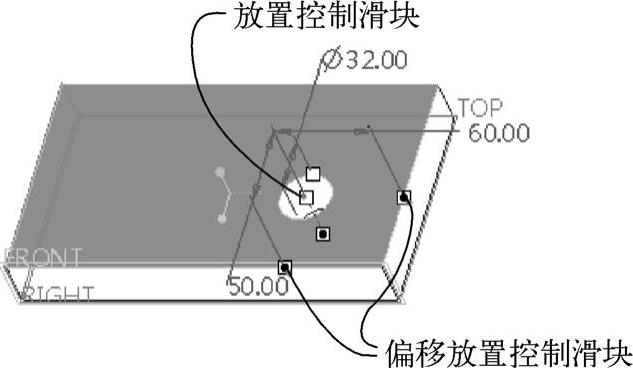
图6-1 使用偏移放置控制滑块
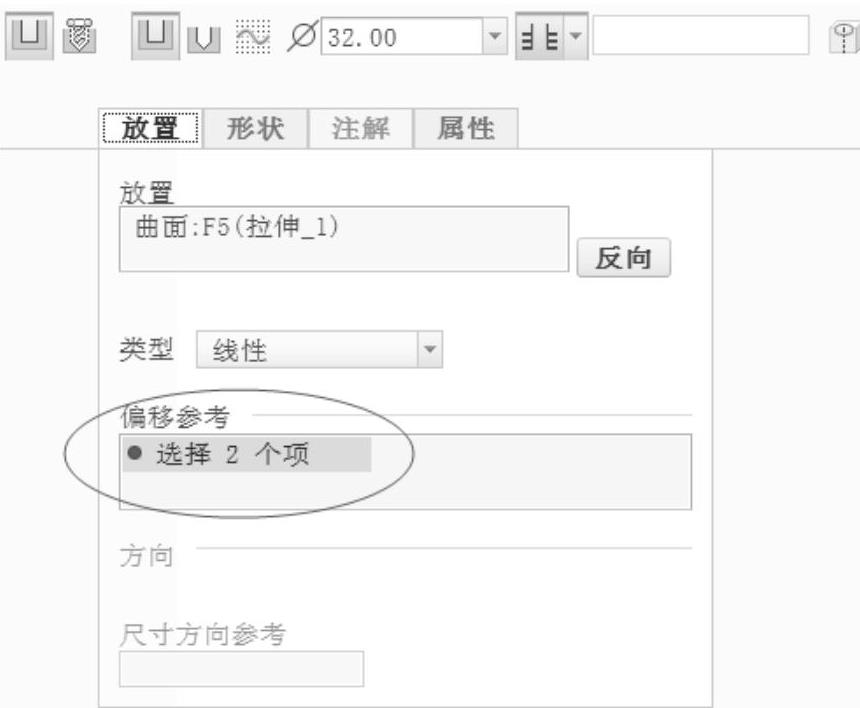
图6-2 激活“偏移参考”收集器
2.孔的放置类型
为孔特征选择放置参考后,系统会根据所选的放置参考提供一个默认的孔放置类型选项,用户也可以根据需要重新指定孔的放置类型。所述的孔放置类型定义了孔放置的方式。在“孔”选项卡的“放置”面板中,从“类型”下拉列表框中可以选择其中一个放置类型选项,可能要应用到的放置类型选项包括“线性”“径向”“直径”“同轴”和“在点上”。
下面结合图例介绍这些放置类型选项的应用特点。
(1)“线性”
“线性”放置类型使用两个线性尺寸在曲面上放置孔,如图6-3所示。如果选择平面、圆柱体或圆锥实体曲面,或是基准平面作为主放置参考,可以使用“线性”放置类型。如果选择曲面或基准平面作为主放置参考,则Creo Parametric将此类型指定为默认放置类型。
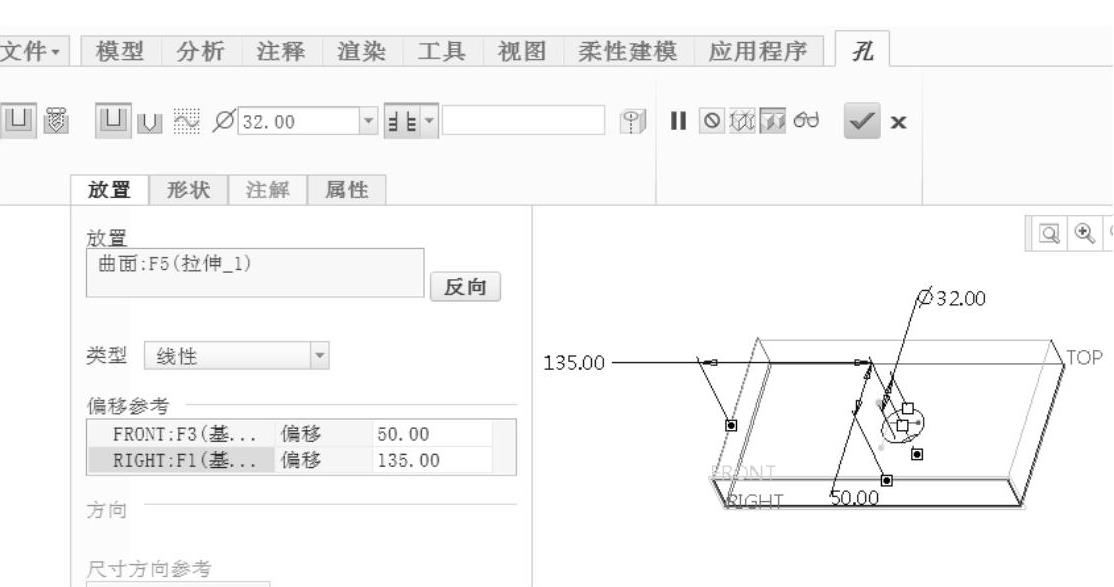
图6-3 使用“线性”放置类型示例
(2)“径向”
“径向”放置类型使用一个线性尺寸和一个角度尺寸放置孔。如果选择平面、圆柱体或圆锥实体曲面,或是基准平面作为主放置参考,可使用“径向”放置类型选项。使用“径向”放置类型放置孔特征的示例如图6-4所示。(www.chuimin.cn)
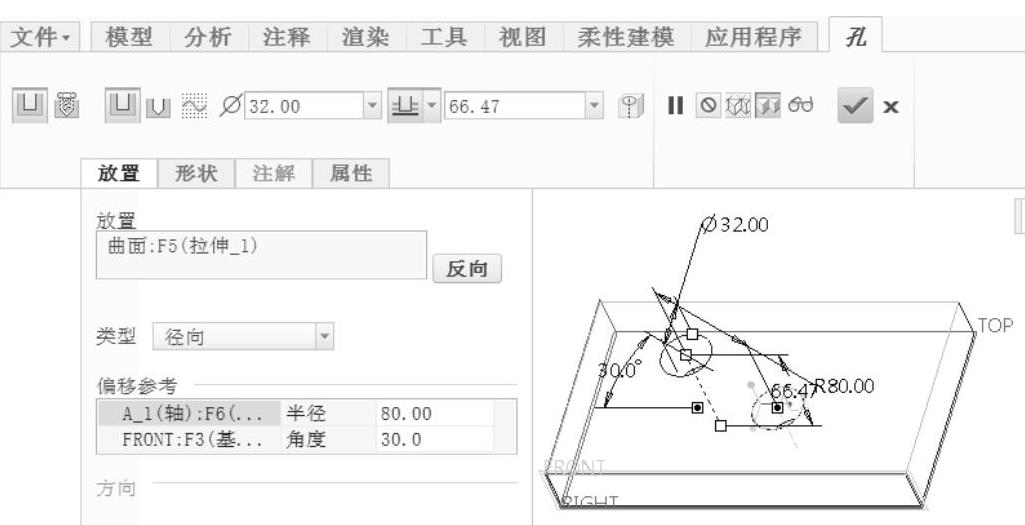
图6-4 使用“径向”放置类型示例
(3)“直径”
“直径”放置类型通过绕直径参考旋转孔来放置孔。此放置类型除了使用线性和角度尺寸之外还将使用轴。如果选择平面实体曲面或基准平面作为主放置参考,可以使用“直径”放置类型。使用“直径”放置类型放置孔特征的示例如图6-5所示。
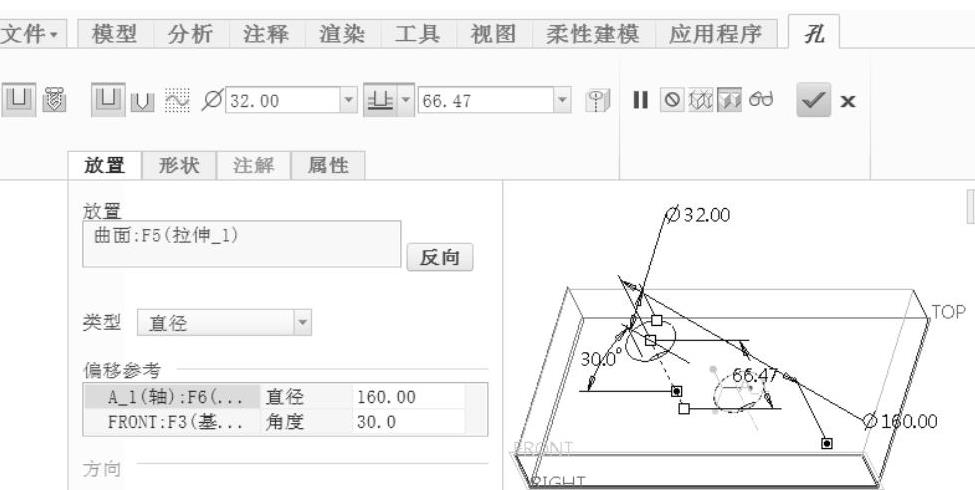
图6-5 使用“直径”放置类型示例
(4)“同轴”
“同轴”放置类型将孔放置在轴与曲面的交点处,曲面必须与轴垂直。如果选择轴作为主放置参考,则“同轴”会成为唯一可用的放置类型。使用此放置类型时,无法使用次级(偏移)放置参考控制滑块和“同轴”快捷菜单命令。使用“同轴”放置类型放置孔特征的示例如图6-6所示。
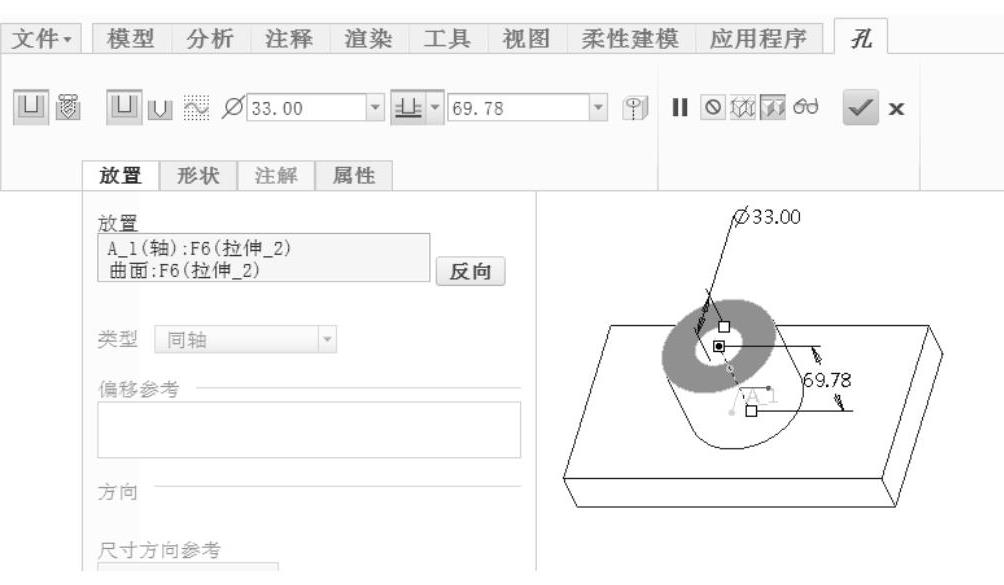
图6-6 使用“同轴”放置类型示例
(5)“在点上”
“在点上”放置类型将孔与位于曲面上的或偏移曲面上的基准点对齐,如图6-7所示。此放置类型只有在选择基准点作为主放置参考时才可用。注意:如果主放置参考是一个基准点,则仅可用该放置类型。
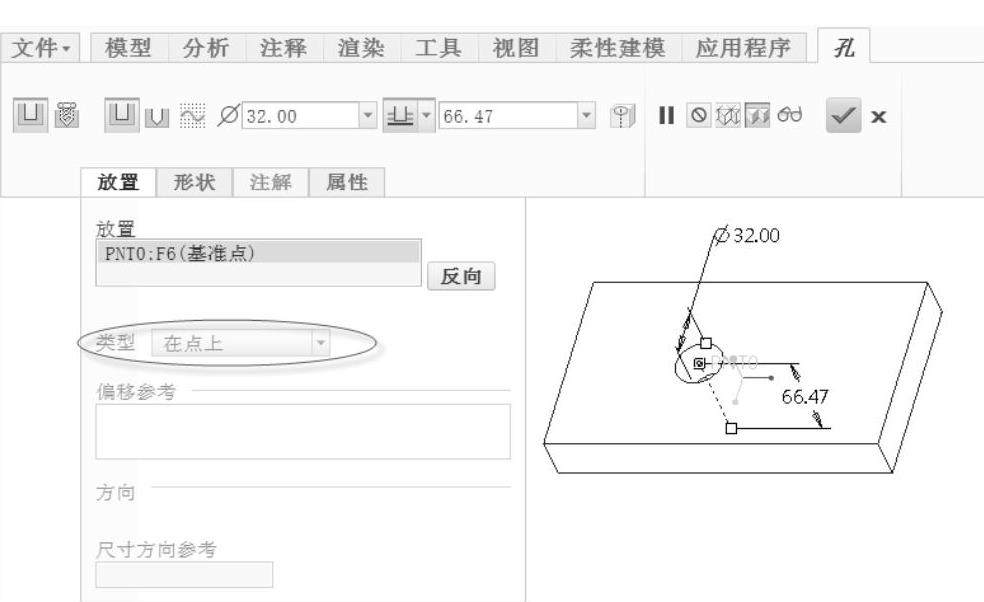
图6-7 使用“在点上”放置类型示例
有关Creo 3.0从入门到精通的文章

下面通过实例操作的形式介绍如何创建各类简单直孔。2.创建使用预定义矩形轮廓的简单直孔1)在功能区的“模型”选项卡的“工程”组中单击(孔)按钮,打开“孔”选项卡。图6-12 指定偏移参考及修改其偏移距离尺寸6)在“孔”选项卡中单击(完成)按钮,创建的简单直孔1如图6-13所示。图6-14 “孔”选项卡3)在“孔”选项卡中单击按钮,进入草绘模式。4)绘制图6-15所示的截面,包括一根定义孔轴线的竖直中心线。......
2023-11-08

下面通过实例的方式介绍创建标准孔的一般方法及其步骤。3)在“孔”选项卡中单击按钮,确保按钮处于被选中的状态。图6-23 文件中的原始模型图6-24 “孔”选项卡中的相关设置4)在“孔”选项卡中单击按钮。说明:如果在创建该孔特征的过程中,在“孔”选项卡的“注解”面板上选中“添加注解”复选框,则创建的孔特征中显示有注释信息,如图6-29所示。图6-28 创建标准孔图6-29 添加注解......
2023-11-08

[1]Blake S,Black D,Carlson M,et al.An architecture for differentiated services[R].[S.l.:s.n.],1998.[2]Skorin-Kapov N,Furdek M,Zsigmond S,et al.Physical-layer security in evolving optical networks[J].I......
2023-06-19

复灌时采用浓度较大的泥浆。待第一序孔灌浆结束后,再进行第二、第三序孔的灌浆。最大灌浆压力应由试验确定。施工中派专人观测记录孔口压力,若超过了设计压力,则应及时采取控制措施。灌浆要做到不掉孔、灌满孔,补实孔,以保证灌注的质量标准。终孔标准:当浆液升至孔口,经连续3 次复灌不再吃浆,即可终孔。......
2023-06-29

在“新建标注样式”对话框中,第4个选项卡是“调整”选项卡,如图7-12所示。如果空间允许,AutoCAD总是把尺寸文本和箭头放置在尺寸延伸线的里面,如果空间不够,则根据本选项卡的各项设置放置,现对选项卡中的各选项分别说明如下:图7-12 “调整”选项卡1.“调整选项”选项组。“文字始终保持在尺寸界线之间”单选按钮:单击此单选按钮,AutoCAD总是把尺寸文本放在两条尺寸延伸线之间。......
2023-11-02

1)选取要阵列的特征,该选定特征必须参考另一被阵列的特征。2.应用参考阵列的操作实例应用参考阵列的操作实例如下。参考一个阵列成员创建切口1)在“形状”组中单击(拉伸)按钮,打开“拉伸”选项卡。图5-97 绘制截面图5-98 半切口效果创建参考阵列1)确保刚创建的半切口处于被选中的状态。图5-99 “阵列”选项卡和模型显示图5-100 创建参考阵列......
2023-11-08

在创建平面铣工序时,系统会弹出图3.2.1所示的“创建工序”对话框,在此对话框中显示出了所有平面铣工序的子类型。下面将对其中的子类型作简要介绍。......
2023-06-18
相关推荐